Как удалить Лаунчер с андроида, сменить на другой
Ежегодно интернет-компании выпускают огромное количество новых разработок для мобильных устройств. Так, отечественный поисковик Yandex предложил свое новое приложение «Яндекс.Лаунчер». В этой статье подробно описано, что такое Сm Launcher, и как его устанавливать или удалять на Android.
Для чего нужен Лаунчер на андроиде
В прошивках операционной системы андроид можно наблюдать только стандартный установленный интерфейс. В большинстве случаев функции на таких смартфонах не сильно отличаются друг от друга. Чтобы изменить внешний вид рабочего стола на что-то интересное и непривычное, можно установить программу «Яндекс.Лаунчер» (или Лончер).
Логотип Yandex Launcher
Приложение обладает немалым количеством новых и удобных опций для гаджета. Оно создано для пользователей андроида с целью обновить графическую оболочку и оптимизировать работу устройства. Эта утилита позволяет настроить темы оформления главного экрана и меню, сменить внешний вид папок, иконок приложений и некоторых программ. Благодаря этим функциям пользователь может разнообразить работу на смартфоне.
O QUE É «LAUNCHER» E PARA QUE ELE SERVE?
Обратите внимание! Launcher по полочкам раскладывает имеющиеся программы на андроиде, облегчает их поиск и предлагает те приложения, которые могут заинтересовать обладателя телефона.
Как на андроид поставить Лаунчер по умолчанию
Скачивать и устанавливать «Яндекс.Лаунчер» довольно просто. Для этого необходимо зайти в Play Маркет, который находится в меню любого современного смартфона операционной системы андроид. Далее нужно выбрать пункты «Приложения» — «Категории» — «Персонализация». Там можно найти программу Launcher.
К сведению! Есть вариант воспользоваться более быстрым способом — ввести в поисковой строке Маркета название нужного приложения и нажать «Установить», а после — «Открыть».
После установки появится логотип «Яндекс.Лаунчера», а под ним надпись «Начать работу». Выбрав данный пункт, пользователь принимает условия лицензионного соглашения.
Есть и другой способ. В любой поисковой системе можно ввести фразу «Скачать Yandex Launcher для Android» и загрузить установочный файл на телефон. Для этого заранее надо убедиться, что на смартфоне установлен файловый менеджер, где хранятся скачанные файлы. Далее нужно запустить APK-установщик и подтвердить действие. После данного процесса Лаунчер начнет свою работу.
Обратите внимание! Установочный файл приложения имеет только формат .apk и никакой другой. Другие форматы, например, .exe, запускать нельзя, так как они являются подозрительными.
Как настроить Лаунчер на андроиде
После установки программы на смартфон пользователю предлагается выбрать обои на рабочий стол и включить новые функции (например, погода, уведомления и т. д.).
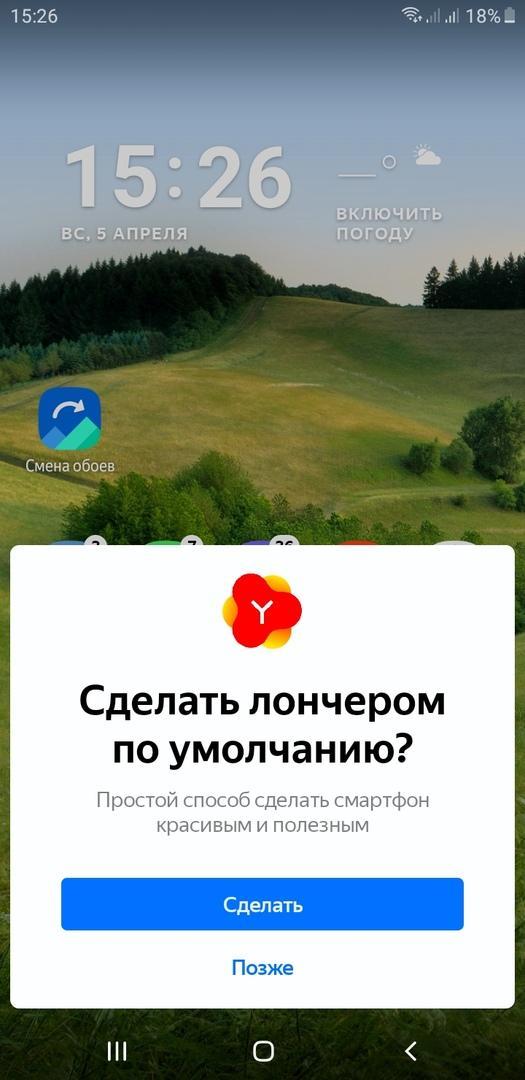
Установка Лаунчера по умолчанию
Далее обладатель гаджета выбирает, сделать ли Launcher по умолчанию или нажать на пункт «Позже», чтобы просто протестировать приложение. В дальнейшем оно будет неоднократно предлагать выбрать между главным стандартным экраном андроида или «Яндекс.Лаунчером». В этом случае пользователь должен нажать на «Только сейчас» или «Всегда». Если будет выбран второй пункт, то вернуться к предыдущим настройкам можно в параметрах телефона или после удаления приложения.
Что нового можно увидеть после установки программы:
- ярлык выбора обоев и тем на рабочем столе;
- электронные часы и прогноз погоды;
- голосовой помощник «Алиса»;
- «Яндекс.Дзен», подбирающий интересные публикации;
- возможность поиска ярлыков в меню по цветам и функционалу (нужные категории можно выбрать в настройках, которые находятся в конце меню);
- рекомендации приложений, которые могут быть интересны для пользователя;
- добавлена функция «Скрыть» для ярлыков и папок;
- быстрый поиск по контактам и приложениям;
- виджет-ускоритель, который автоматически убирает и завершает лишние процессы (очистить лишнее можно одним движением);
- выбор стиля значков и кнопки «Все приложения»;
- изменение порядка экранов, удаление ненужных;
- смена значков на экране и их размеров.
К сведению! Для изменений параметров на телефоне нужно зайти в меню и сверху найти ярлыки «Внешний вид», «Обои» и «Иконки». Во «Внешнем виде» предлагаются настройки персонализации (обои, темы, виджеты, стиль иконок, меню), домашнего экрана (рабочий стол, сетка иконок, эффекты переходов), Алисы, поиска и других специальных функций для удобства работы.
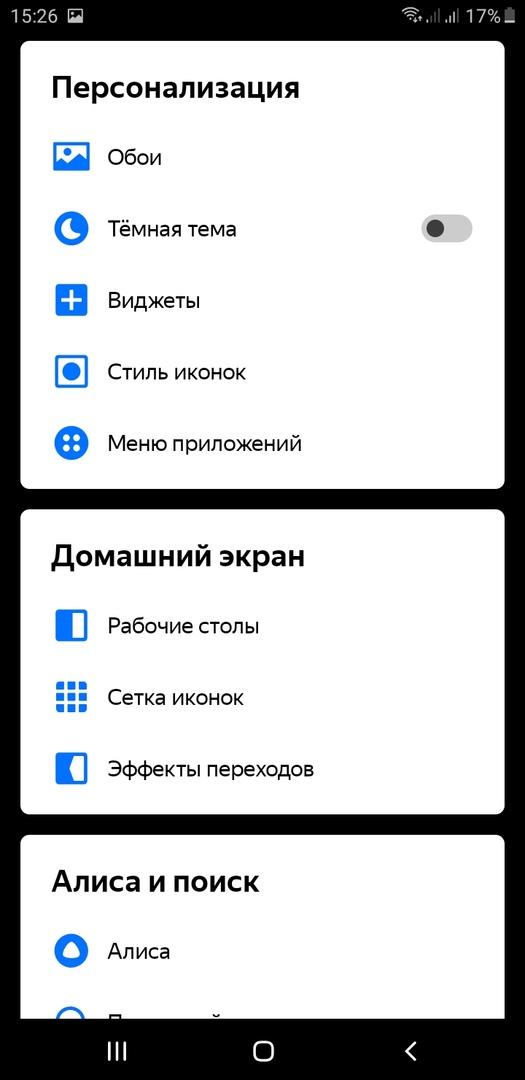
Содержимое пункта «Внешний вид»
Как поменять Лаунчер на андроид в настройках
Если обладатель смартфона захочет заменить все на предыдущие настройки, то он может сделать это несколькими способами:
- зайти в меню приложений, нажать на ярлык «Внешний вид», пролистнуть окно до пункта «Лаунчер», выбрать «Установить по умолчанию». Далее пользователю будет предложено использовать главный экран или Yandex.Launcher. Для возврата к стандартному виду нужно выбрать «Главный экран» и нажать «Всегда». Таким образом Лаунчер будет отключен. Если пользователь выберет «Только сейчас», то на смартфоне периодически будет всплывать окно для повторного выбора;
- также есть способ переключения в настройках гаджета. Для этого нужно зайти в меню, найти пункт «Настройки» — «Приложения» — «Yandex Launcher» — «Главный экран»;
- перейти на предыдущий режим также можно после удаления приложения.
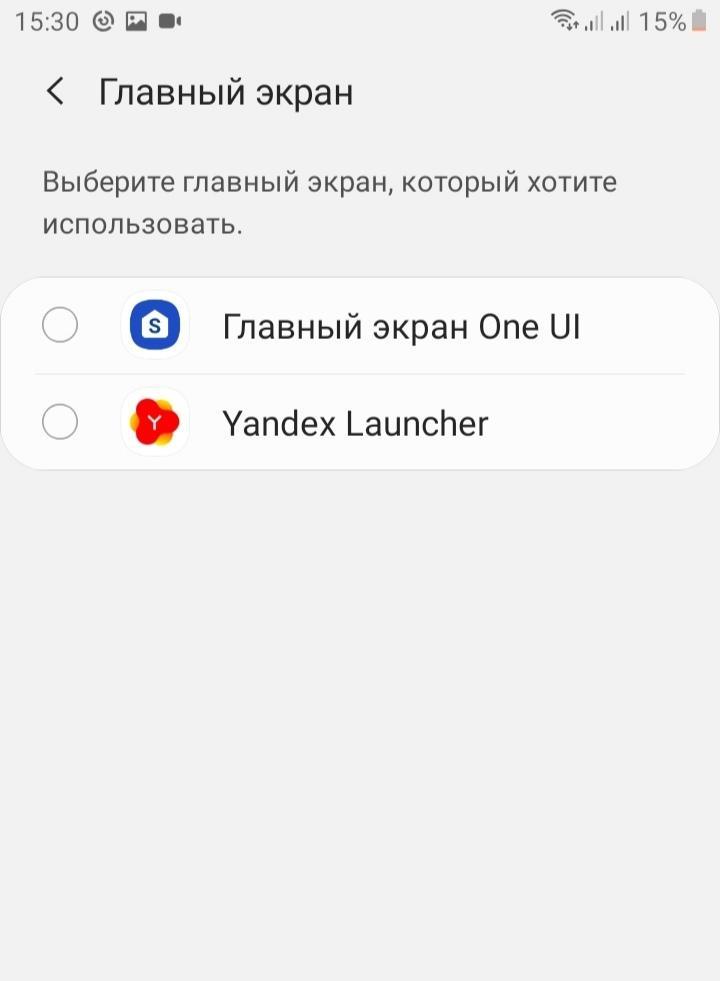
Cm Launcher: как удалить с андроида
Если пользователю смартфона не понравилось приложение, то он может просто деинсталлировать его. Так как удалить Лаунчер с андроида? Для этого нужно воспользоваться любым из нижеперечисленных способов:
- в меню смартфона выбрать пункты «Настройки» — «Приложения» — «Yandex Launcher» — «Удалить». Перед удалением рекомендуется почистить кэш приложения. Удаление таким образом возможно только в том случае, если на смартфоне на данный момент установлен стандартный главный экран, а не Лаунчер. Способ переключения указан в предыдущем пункте;
- если установка происходила через Play Маркет, то можно снова найти в данном приложении «Яндекс.Лаунчер» и нажать на «Удалить».
В этих случаях андроид вернется к предыдущим настройкам и внешнему виду.

Если обладателю смартфона надоел обыденный главный экран, и он хочет обновить вид своего рабочего стола и меню, то у него есть возможность сделать это с помощью «Яндекс.Лаунчер». Приложение имеет вариант для тестирования, чтобы пользователь мог изучить его работу. Когда Лаунчер больше не будет интересен, его можно удалить в любой момент. Все, что нужно — следовать вышеперечисленным инструкциям.
Источник: mirinfo.ru
Сom.huawei.android.launcher: что это за приложение на Андроид?
Иногда пользователи залезают в настройки своих телефонов и видят там разные и неизвестные им процессы. Дальнейшие их действия зависят от знания ситуации и уровня владения телефоном. Обычно все лезут искать информацию в сеть и это является самым правильным решением. Удаление программ любым способом, потому что они вам неизвестны и их приняли за вирусы иногда может окончиться очень плохо. К счастью, без рут режима мало кто способен удалить что-то действительно важное или системное, но все равно, лучше не торопиться.
Лаунчер
com.huawei.android.launcher — стандартный/стоковый лаунчер смартфонов Huawei. Для большинства пользователей устройств com.huawei.android.launcher – это обычное приложение, хотя на самом деле стандартный/стоковый лаунчер смартфонов этого бренда, т.е. системное приложение настройки которого помогут пользователю индивидуализировать внешний облик рабочего стола, размер и стиль иконок. В список его возможностей входит функция добавления виджетов.

Если дать определение простыми словами, то com.huawei.android.launcher — это оболочка Андроида. Лаунчер выполняет основные действия при включении или перезагрузке смартфона, он одним из первых уступает в работу. После включения гаджета запускается ОС Андроид, которая в свою очередь передает старт лаунчеру. Как итог – на экране гаджета появляется знакомая картинка.
Нужно или нет?
Если говорить кратко, то лаунчер нужен любым устройствам. Он не обязательно должен быть от этой фирмы, можно поставить практически любого производителя, который вам нравится. Иногда такое и происходит при перепрошивке телефонов. Некоторые из них обладают расширенным набором функций, который позволяет добавлять в устройство что-то новое.

Без него у вас не получится нормально запустить телефон и программы, которые доступны сразу после его запуска. Если вам не нравится стандартный вариант, то вы всегда можете поискать кастомную прошивку на свое устройство, установить её. Обычно, после этого начинается использоваться вшитый в неё ланучер вместо стандартного. Только смотрите, чтобы она подходила для вашего телефона.

Если вы не планируете делать что-то подобное, то стоит оставить в покое приложение. Оно почти не работает после запуска телефона, так что ненужно его отключать или удалять, ресурсы оно не потребляет.
Источник: list-name.ru
6 лучших лаунчеров для Android
Практически у всех смартфонов на Android сейчас предустановлены фирменные оболочки. У Sony это Xperia Home, у Samsung — TouchWiz, у ASUS — ZenUI, у HTC поверх Android работает Sense, и так далее. Но далеко не все из них нравятся пользователям. Впрочем, пользоваться «голым» Android тоже не очень удобно. Поэтому, уже давно в Google Play появилось огромное количество лаунчеров.
Это различные оболочки, который пользователь может подстроить под себя. В каждой из них реализованы какие-то уникальные функции, выглядят они по-разному, в общем, есть из чего выбрать. Сегодня мы подобрали 6 лучших на наш взгляд оболочек, которые стоит поставить на свой Android — смартфон.
Источник: www.ferra.ru
Что такое Launcher3 на Андроид?

Руководства
Наши читатели часто задают вопросы, а что такое «Launcher3» на Андроид? Сегодня мы решили рассказать вам, что это за приложение и стоит ли его устанавливать. Также расскажем о более функциональных аналогах данного лаунчера.
В магазине Google Play имеется приложение Launcher3, которое призвано изменить интерфейс вашего устройства. Обычно его устанавливают, если не устраивает родная оболочка вашего производителя смартфона. Как правило, эти лаунчеры избавляют от мелких задержек во время листания или открытия приложений.
«Герой» сегодняшнего обзора славится своей простотой, а следовательно, и скоростью. Пользователь не имеет никаких функций для настройки значков приложений, настройки сетки, в которой они будут располагаться или не может изменить их размер. Все это необходимо будет делать через системные настройки вашего устройства, что не совсем удобно.
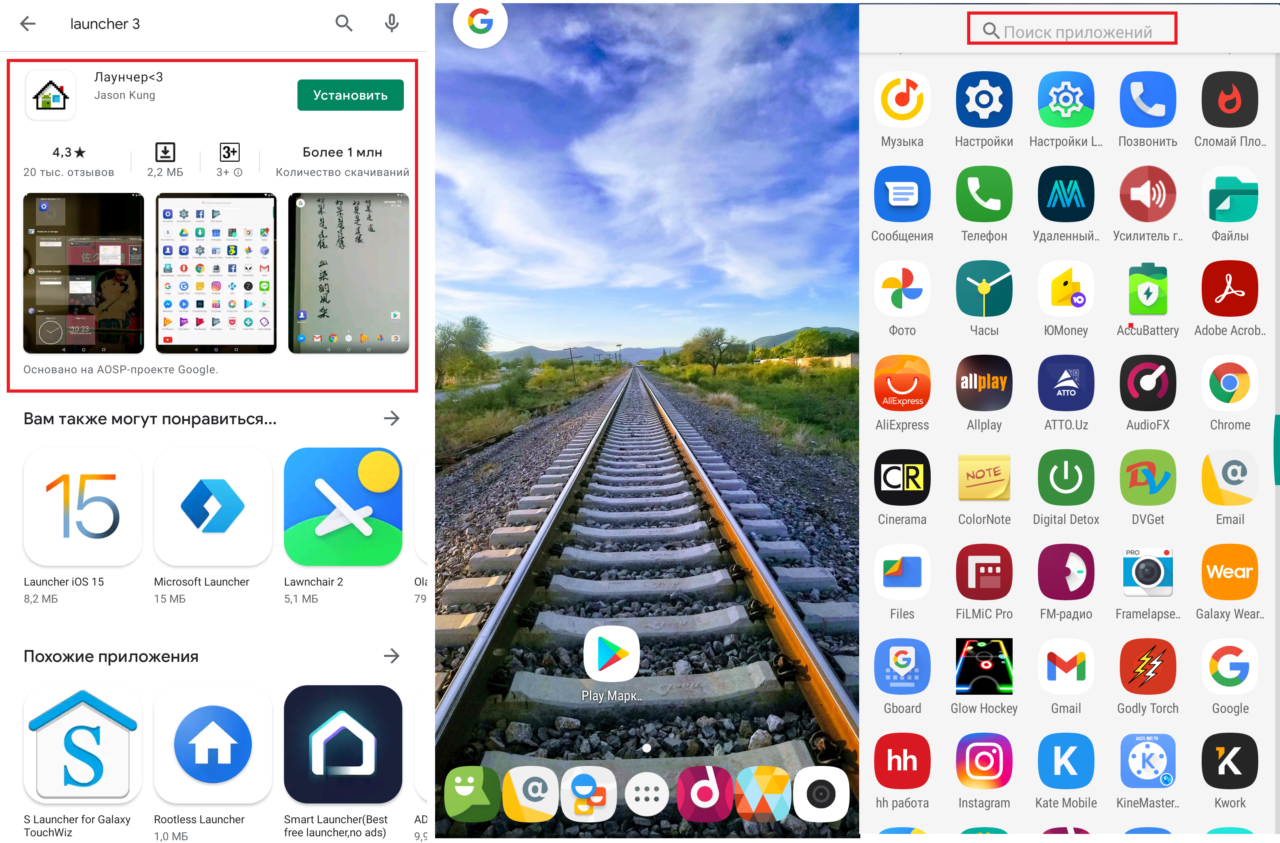
Интерфейс приложения выглядит примерно таким образом. Не очень красиво смотрятся большие значки на главном экране. Кроме того, из-за их размера сложно сразу найти нужное вам приложение. Хотя для этого сделали поиск, который расположился на самом верху меню.
Launcher3 отлично подойдет для слабых устройств, поскольку почти не нагружает оперативную память гаджета. Однако если у вас более производительный телефон, то имеет смысл установить другие лаунчеры, например:
- Microsoft Launcher
- Lawnchair 2
- Nova Launcher
Эти приложения обладают инструментами для более гибкой настройки «под себя». Ссылки на эти приложения предоставляем ниже:
Источник: mrandroid.ru